Access2010案例教程
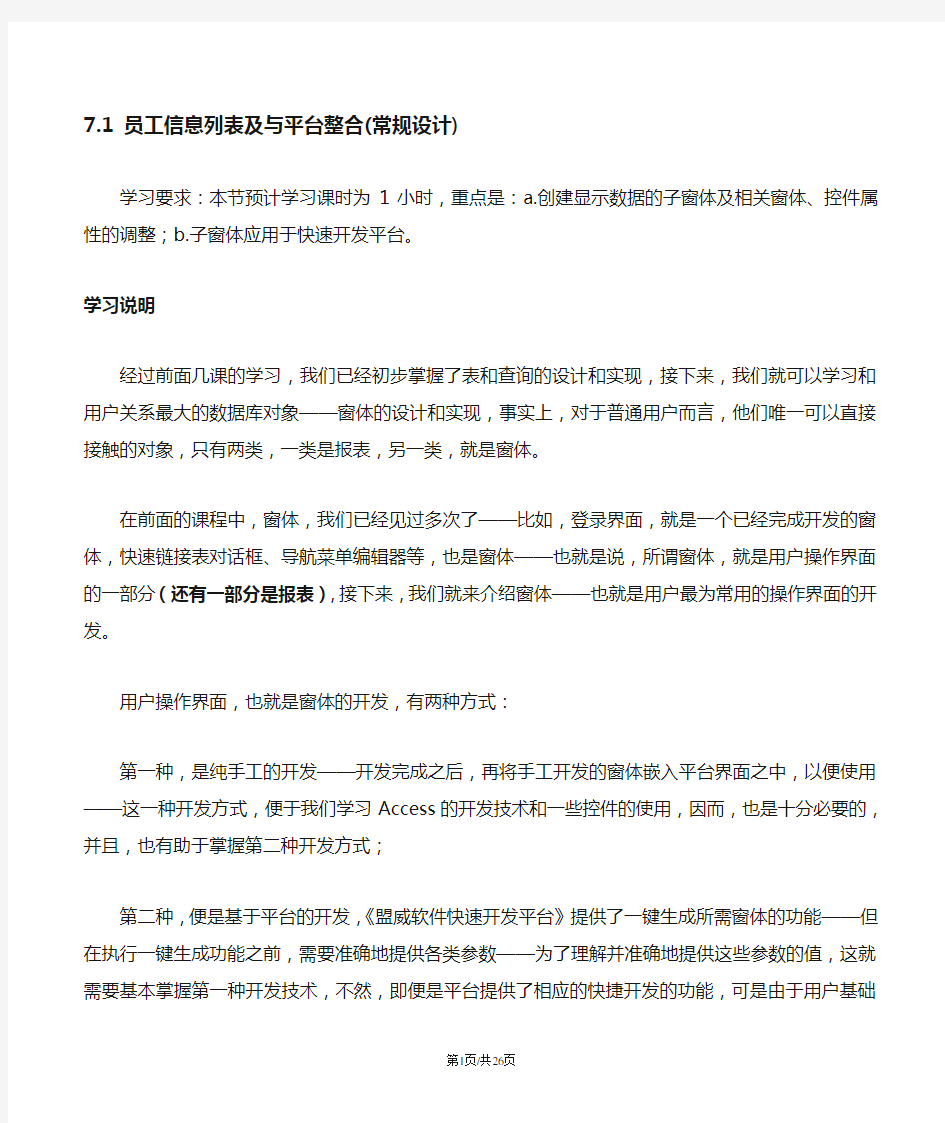

7.1 员工信息列表及与平台整合(常规设计)
学习要求:本节预计学习课时为1小时,重点是:a.创建显示数据的子窗体及相关窗体、控件属性的调整;
b.子窗体应用于快速开发平台。
学习说明
经过前面几课的学习,我们已经初步掌握了表和查询的设计和实现,接下来,我们就可以学习和用户关系最大的数据库对象——窗体的设计和实现,事实上,对于普通用户而言,他们唯一可以直接接触的对象,只有两类,一类是报表,另一类,就是窗体。
在前面的课程中,窗体,我们已经见过多次了——比如,登录界面,就是一个已经完成开发的窗体,快速链接表对话框、导航菜单编辑器等,也是窗体——也就是说,所谓窗体,就是用户操作界面的一部分(还有一部分是报表),接下来,我们就来介绍窗体——也就是用户最为常用的操作界面的开发。
用户操作界面,也就是窗体的开发,有两种方式:
第一种,是纯手工的开发——开发完成之后,再将手工开发的窗体嵌入平台界面之中,以便使用——这一种开发方式,便于我们学习Access的开发技术和一些控件的使用,因而,也是十分必要的,并且,也有助于掌握第二种开发方式;
第二种,便是基于平台的开发,《盟威软件快速开发平台》提供了一键生成所需窗体的功能——但在执行一键生成功能之前,需要准确地提供各类参数——为了理解并准确地提供这些参数的值,这就需要基本掌握第一种开发技术,不然,即便是平台提供了相应的快捷开发的功能,可是由于用户基础知识掌握不足的局限,也很难用好这些功能。
创建查看员工信息列表窗体
就目前所拥有的三个表来说,每一种表都需要提供查看、增加、修改、删除的操作界面(tblBxmx表还需要提供查找的功能),因此,我们就先以tblCodeyg表为例来详细解说其制作方法。
首先,我们知道,正常情况下,普通用户是不能直接接触表的,因此,必须给他们提供查看数据的操作界面,接下来,我们就为tblCodeyg表制作这种查阅界面。
首先,按住Shift键打开【Main.mdb】文件,如若左侧默认显示的不是【窗体】的列表,则单击左侧窗格的按钮,在弹出的下拉列表中选择【窗体(F)】,接下来,切换到【创建】菜单,然后,单击工具栏上的
按钮,如下图所示:
窗体的设计视图,如下图所示:
如上图所示,该界面就是窗体设计、开发的主要界面,工具栏中部的控件区,包含有窗体开发中极为常用的各类控件,通过单击控件区右下角的按钮,就可以展开控件区,以便显示出所有的可用控
件,如下图所示:
如上图所示,这些控件默认都开启了向导功能,也就是说,当我们使用任何一个控件时,都会附带启动该控件的使用向导——为了课程讲述的方便,我们需要关闭该功能——为了关闭此功能,我们只需将【使
用控件向导(W)】左侧的按钮浮起即可(默认是按下的)。
通过前面的课程学习,我们已经对数据源已经有所了解——没错,既然要通过窗体来查看数据,那么,必须要给窗体赋予数据源——当前,必须将tblCodeyg表作为数据源赋予给该窗体,这样才能保证该窗体的设计目标的实现。
接下来,我们就为该窗体赋予数据源,方法如下:
首先,我们注意到窗体的设计视图的上侧和左侧各有一个标尺,当我们单击标尺的任一位置时,标尺的交汇处就会出现一个小方块,如下图所示:
如上图所示,当标尺的交汇处出现一个小黑方块时,我们用鼠标左键双击该小黑方块,或者单击工具
栏上的按钮,就会在右侧出现窗体的属性设置区域,如下图所示:
接下来,我们切换【数据】选项卡,如下图所示:
接下来,我们可以注意到,【数据】选项卡的第一个属性设置,便是【记录源】。
其实,关于【源】一类的属性——对于字段来说,就是【行来源】,对于类似窗体、报表这样的数据库对象来说,就是【数据源】——名称虽然不同,但是原理都是一样的。
当然,当前的属性区域的大小,也是可以调整的——当我们把鼠标移动的窗体的属性区域和窗体设计区域的交汇处时,鼠标就会变成黑色的双向箭头——这个时候,我们按下鼠标左键向左或向右拖拽,就可以调整属性区域的宽度。
为了便于浏览,接下来,我们将属性区域拉宽一些,完成之后,如下图所示:
接下来,我们在【记录源】的下拉列表中,选择tblCodeyg,或直接输入tblCodeyg,如下图所示:
本来,这里也可以如先前第5课中那样,启动向导来生成【行来源】所需的SQL语句——即单击【记录源】后面的按钮,激活查询生成器,然后在【显示表】对话框中选择所需要的表,并将所需要的字段
全部拖拽到设计窗格中——这样也可以生成一个以SQL代码作为表达形式的【记录源】——这两种方式,即直接选择表和使用SQL代码的表达式,虽然表面的操作上看起来差异,但实际效果并无两样——但是,虽然数据的来源可以有差异,但是,与数据来源的相关属性配置必须要与之相应,不然,也很难达到我们
想要的目的。
当【记录源】确定之后,关闭窗体的【窗体表】设置区,接下来,我们单击工具栏的按钮,就可以调出我们刚才设定的【记录源】中的所有可用的字段列表,如下图所示:
在这里,需要强调的是,这里的可用字段列表,是取决于【记录源】中属性值的设置,也就是说,随着【记录源】属性值设置的不同,相关的可用字段,也会因此而不同。
接下来,我们按住键盘上的Ctrl键,然后,依次点选字段列表中的ygID和ygxm字段,然后,将其拖放到窗体的网格设计区域,然后,关闭字段列表,则如下图所示:
在前面的课程中,我们已经知道了,每一个字段的的【字段属性】的【查阅】属性中的【显示控件】属性中,就已经指定每一个字段默认以文本框的形式显示,所以,当它们被拖拽放置到窗体的设计区域,也会默认以文本框的形式显示,并且,系统会自动地为每一个文本框附加了一个标签控件(默认设置,可以变更,使其不自动附加标签),并在标签中自动地填充相应的值(冒号是额外附加的)——这个标签的值是来源于哪里呢?很明显,是先前表中字段的【字段属性】中【常规】选项卡中【标题】属性的设置——由此可见,表的基础设计是如何的重要。
接下来,我们先保存该窗体当前已经完成的的设计工作——单击按钮,并在弹出的【另存为】对
话框中,将该窗体命名为:frmYg_sg_List(sg是汉语拼音的缩写“手工”之意,这样命名,是为了和以后的自动生成的窗体名称加以区别,避免被自动生成的窗体覆盖掉),然后单击工具栏上的按钮,并在下拉菜单中选择【数据表视图(H)】,如下图所示:
切换到【数据表视图】之后,如下图所示:
现在,我们可以注意到,文本框所附带的标签,已经自动转换为数据表的列标题,并且,原来标签中所附加的那个冒号也自动屏蔽了——在Access 2003中,并没有如此的智能,显然,这也是一个便捷的改进——显然,如若列标题后面缀上一个冒号,是很不雅观的——熟悉Access 2003的人,是很清楚这一点——因此,在Access 20003中,这个冒号,显然是需要手工在设计视图中删除的,不过,在Access 2007中,则省去了这一麻烦。
此外,经过测试,当前显示的表格中的数据,是可以直接修改的,乃至新增、删除记录都是可以的,因此,如若我们想实现比较精准的权限控制,比如,只赋予普通用户以读取的权限,而禁止其新增、修改、或删除数据,也将很难实现,因此,对当前显示的数据表有任何改动性质的操作,都必须予以禁止。
为了解决以上的这个问题,请单击工具栏上的按钮,并选择其中的【设计视图(D)】的命令,
或者在窗体的空白区域,单击鼠标右键,选择,切换回到该窗体的设计视图,然后,再次调出窗体的【属性表】设置区,并切换到【数据】选项卡,将其中的【记录集】由默认的【动态集】更改为【快照】,如下图所示:
如此一来,任何直接针对该窗体的【数据表视图】表格中数据的修改都将被禁止。
由于窗体默认是以窗体视图的形式打开——比如,我们前面见过登录窗体、【快速创建链接表】窗体、【导航菜单编辑器】窗体,默认都是以窗体视图运行的,并不是我们刚才看到的数据表的样式——刚才的frmYg_sg_List窗体之所以能以数据表的形式显示,是因为我们指定以【数据表视图】浏览的关系。
为了确认这一点,我们不妨关闭再次单击按钮,保存当前的窗体设计,然后,关闭frmYg_sg_List
窗体,接下来,在左侧的的窗体列表中,选中frmYg_sg_List窗体,然后,双击打开该窗体,则如下图所示:
显然,根据我们的设计,这种默认的界面,不是我们想要的,因此,我们需要修改相关的窗体属性设置——接下来,我们再次将frmYg_sg_List窗体切换到设计视图,然后调出窗体的【属性表】,切换到【格
式】选项卡,并将其中的【默认视图】属性,由默认的【单个窗体】更改为【数据表】,如下图所示:
进行到这里,该窗体的设计工作,就已经全部完成了。接下来,我们再次保存该窗体(窗体命名之后再次保存,不会再弹出另存为对话框),然后,将当前的frmYg_sg_List窗体关闭。
接下来,我们再次创建一个新的窗体,并进入到该窗体的设计视图,然后,点选控件区域的控件(【子窗体/子报表】控件),再在窗体的设计区域进行拖拽,拖拽出一个四方形的区域用来放置该子
窗体/子报表控件,然后释放鼠标,如下图所示:
我们可以注意到,当前的【子窗体/子报表】控件,如同刚才所看到的文本框控件一样,自动地额外附加了一个标题为【Chind0:】的标签控件,就当前而言,这个标签显得有些多余,因此,可以先单独点选该标签,然后,再按键盘上的Delete键,将其删除,或者在其上单击鼠标右键,然后,在右键菜单中选择【删除(D)】命令,效果也是一样的。
然后,我们再次点选该【子窗体/子报表】控件,然后单击鼠标右键,执行右键菜单中的【属性(P)】
命令,或单击工具栏上的按钮,调出【子窗体/子报表】控件的属性设置区(注意,这里调出的是【子窗体/子报表】控件的属性设置区,不是窗体的),然后,切换到【数据】选项卡,我们注意到,其中有一个【源对象】的属性,我们从中选择刚刚制作完成的frmYg_sg_List窗体,如下图所示:
将frmyg_sg_list窗体指定为源对象之后,再切换到【其他】选项卡,将其【名称】属性由默认的【Child0】更改为:frmChild,然后再次单击工具栏上的按钮,关闭属性设置区,则如下图所示:
接下来,保存窗体设计,并命名为:frmYg_sg_Main,然后,切换到该窗体的窗体视图,则如下图所示:
如上图所示,当前的这个界面,实在不能说是美观,比如,标题栏显示的窗体名称,就很不好,这是因为没有指定该窗体属性中【格式】选项卡中的【标题】名称的缘故,此外,左侧的记录选定器的存在,也影响窗体的整体的美感,此外,最底部的导航按钮,针对当前的界面来说,也显得有些多余,最后,我们刚才随意拖拽的【子窗体/子报表】控件的大小,与整体的界面相比,也显得不太协调,因此,接下来,我们将修正这些问题。
首先,我们再切换到该窗体的设计视图,然后调出【窗体】属性设置区(刚才是【子窗体/子报表】控件的属性设置区,这次是【窗体】的属性设置区),进行以下属性设置:
【格式】选项卡:
标题:员工编码信息(如若没有录入该值,即如刚才那样,显示窗体名称);
滚动条:默认为两者都有,修改为两者均无;
记录选定器:默认为是,修改为否;
导航按钮,默认为是,修改为否;
设置完成之后,关闭该属性设置区(关闭的同时,会自动保存)。
为什么刚才的frmYg_sg_List窗体也没有指定【标题】属性,我们却放任不管呢?那是因为,frmYg_sg_List窗体的设计,即是作为frmYg_sg_Main窗体的子窗体而存在的,而子窗体的标题,根本就没有显示出来的机会(只显示主窗体的标题),所以,设置不设置都是可以的,因此,不只是窗体,所有的控件的属性值设置,都与其设计目标紧密相关,因此,没有通用的属性值可言,总是根据实际的需要而确定。
接下来,我们再次点选【子窗体/子报表】控件,则如下图所示:
我们可以注意到,当位于设计区域的【子窗体/子报表】控件被选中之后,其四周就会出现一些淡黄色的小方块,这些淡黄色的小方块,都可以用来调节该控件所占区域的大小,我们可以将鼠标移动到这些节点之上,当鼠标变为双向黑色箭头时,我们便可以按下鼠标左键拖动,以改变该控件的大小。
左上角的方块是淡灰色的,也是最大的,可以用来整体移动该【子窗体/子报表】控件,改变其在窗体设计区域的坐标——当我们将鼠标移动到该节点之上后,就会变成四向黑色箭头,这时,我们按下鼠标左键拖拽,就可以改变该控件的所在位置(并不会改变该控件的大小)。
以上的操作方法,对所有的控件都是通用的,此外,必需要强调的是,虽然有些控件会自动的附加一个标签控件,但是,该标签控件仍然是可以独立调整其大小和位置的,并不是就被绑定在其他控件之上。此外,我们窗体在设计区域的任意位置,都可以按下鼠标左键任意进行拖拽,就可以将拖拽位置内的控件全部同时选中,然后,在任意一个被选中的控件的位置上(没有控件的空白区域是不可以的),单击鼠标
右键,就会出现【对齐(A)】和【大小(S)】的命令,再配合标题栏下的【排列】菜单【调整大小和排序】按钮区中的相关按钮,比如(水平相等)、(垂直相等)等按钮,可以灵活多样地调整各个控件的大小、位置,以及整体的布局,如下图所示:
这些方面,需要对窗体布局的美观有一定的构思能力,还需要一些经验的积累——既是技术问题,也不完全是技术问题,因此,大家可以做一些试验,以领会这些命令的用途和特性——需要说明的是,只有多个控件同时被选取的情况下,以上提到的这些命令,才会变为可用,正常情况下,如若只选择了一个控件,是不可用的。
接下来,我们利用以上所讲述的知识,尝试调整该【子窗体/子报表】控件的大小和位置,完成之后,保存窗体设计,并切换到窗体视图,则如下图所示:
如上图所示,我们的设计目标,已经全部实现,现在看起来,是不是美观多了?
或许有人会问,frmYg_sg_List窗体本身就可以实现浏览的功能,现在为何多此一举,将其嵌套为frmYg_sg_Main窗体的子窗体来浏览——关于这一点,我们将在以后的章节中加以说明,接下来,我们将讲述如何将手工开发的窗体嵌套入《盟威软件快速开发平台》中去——也就是在平台中启用该窗体。
窗体与平台整合
接下来,我们关闭当前所有已经打开的窗体,然后,在窗体列表中,双击SysFrmLogin窗体启动平台的登录界面,待登录完成之后,双击【开发者工具】节点下的【导航菜单编辑器】子节点,然后,在弹出
的【导航菜单编辑器】对话框中,点选【管理员工具】节点,则如下图所示:
单击【添加同级节点(B)】按钮,则如下图所示:
认展开】,并在底部【图标】一项中,选择一个相应的,或者自己满意的图标,完成之后,如下图所示:
如上图所示,对于导航菜单来说,最重要的便是双击(或单击)该菜单节点之后,系统将执行何种操作,但是,我们当前,并没有进行任何操作的定义——这也是允许的,在以后的章节中,我们将逐渐领会这种做法的涵义。
接下来,我们单击【保存(S)】按钮,保存我们刚才的录入,则如下图所示:
接下来,再单击【添加子节点(C)】按钮,则如下图所示:
然后,在新的界面中,进行以下设置的工作:
菜单文本:员工编码;
默认展开:勾选;
图标:选择一个相应的,或者自己满意的图标;
操作:在下拉菜单中选择【打开窗体】选项,然后,则如下图所示:
如上图所示,在【窗体名称】的下拉列表中选择刚刚设计完成的frmYg_sg_Main窗体,然后在【视图】中选择【窗体】——由于在frmYg_sg_Main窗体的属性中,【默认视图】是【单个窗体】,所以,该选项空缺也可以(该选项空缺,会在打开时采用窗体属性中的设置值),完成所有的填写之后,如下图所示:
然后,单击【保存(S)】按钮加以确认,则如下图所示:
注意到,当前左侧的树形节点(也可以说是树形菜单),已经和刚才有所不同,如下图所示:
示:
如上图所示,经过刚才的操作,我们已经把刚才制作的窗体,很好地和平台进行了整合,可以提供给普通用户使用了——但目前的所能提供的功能,仅限于浏览而已,由于已经禁用了该子窗体(即是frmYg_sg_List窗体)的编辑功能,所以,用户不能新增、修改、删除任何记录,因此,显然是不能正常
使用的,接下来,我们还要一一地添加这些功能。
Access2010数据库快速开发案例教程(二)
5.1 建表与相关字段属性的解说 学习要求:本节预计学习课时为1小时,重点是:a.新建表的操作;b.设置主键; c.理解字段的各个属性。学习说明 我们都知道,无论是多么强大、多么先进的数据库,都是基于存储在表中的数据来运行的,因此,表的设计和建立就显得特别重要,这也是数据库中最基础、最重要的组成部分之一——如若把数据库比作一个仓库的话,那么,表的设计,就好比这个仓库的仓位设计,而表的建立,就好比是仓位建设的施工——因此,如若仓库的仓位的设计和施工出了问题,毫无疑问,必然会给这个仓库的管理带来极大的不便,因此,希望大家能注重基本功的概念和练习,只有牢固的基本功,才能让我们走得更远、走得更好。 建表与相关字段属性的解说 在前面的课程中,我们已经讲过表的设计,那么,在这一节中,我们就来讲表的施工,也就是表的建立,所谓表的建立,就是将先前对应的表的设计图,在当前的对应的数据库文件中加以实现。 我们将以实际的例子加以说明,比如tblCodeyg这个表,它的表设计如下: 那么,我们应该如何实现呢? 首先,进入我们先前存储项目文件的C盘下的BXMIS目录,双击鼠标左键打开【Data.mdb】文件,则如下图所示:
对于熟悉Access 2003的人来说,这个界面可能有些陌生,但是原理都是一样的——此时,我们注意到,当前默认显示的是的栏目,接下来点选后面的小倒黑三角,则如下图所示:
接下来,我们选中【表(B)】选项,则如下图所示: 如上图所示,在【表】栏目下,我们会发现,已经有了8个名称以Sys为前缀的表的存在,需要特别说明的是,这些表并非是Access本身就有的,而是《盟威软件快速开发平台》的系统表,也就是说,除非是教程的指引,这些表是不允许我们手工修改和删除的——如若擅自改动或删除这些平台系统表,那么,可能会导致基于平台运行的各类系统出现各种难以预料的故障。 接下来,我们正式开始建表,请依次点选【创建】——【表设计】,如下图所示:
Access数据库应用基础教程(第三版)习题及答案
Access数据库应用基础教程(第三版)习题集答案 第1章数据库系统概述 1. 什么是数据库?什么是数据库系统?答:数据库(database)是存放数据的仓库,严格的讲,数据库是长期存储在计算机内,有组织的,可共享的大量数据集合。 数据库系统(database systems),是由数据库及其管理软件组成的系统。它是为适应数据处理的需要而发展起来的一种较为理想的数据处理的核心机构。它是一个实际可运行的存储、维护和应用系统提供数据的软件系统,是存储介质、处理对象和管理系统的集合体。 2. 什么是数据库管理系统?它有哪些主要功能? 答:数据库管理系统(database management system)是一种操纵和管理数据
库的大型软件,用于建立、使用和维护数据库,简称dbms。它对数据库进行统一的管理和控制,以保证数据库的安全性和完整性。数据库管理系统的主要功能有:数据定义、数据操作、数据库的运行管理、数据组织、数据库的保护、数据库的维护和通信。 3. 说出几种常用的数据模型。 答:层次模型、网状模型、关系模型。4. 什么是关系模型? 答:关系模型是用二维表的形式表示实体和实体间联系的数据模型。 5. 简述数据库设计的步骤。 答:需求分析、概念结构设计、逻辑结构设计、物理结构设计、数据库的建立和测试、数据库运行和维护。 第2章 SQL 语言简介 1. 什么是SQL语言?SQL语言具有哪些特点和功能? 答:SQL是一种数据库查询和程序设计语言,用于存取数据以及查询更新和管理关系
数据库系统。 SQL的特点和功能有:查询,操作,定义和控制四个方面,SQL语言具有高度的非过程化,语言简洁,语义明显,语法结构简单,直观易懂的特点。SQL语言即可以作为独立语言使用,用户可以在终端键盘上直接键入SQL命令对数据库进行操作,也可以作为嵌入式语言,嵌入到其他高级语言中。 2. SQL语言包含哪几个部分? 答:SQL语言包含4个部分:数据定义语言(DDL-Data Definition Language)、数据查询语言(DQL-Data Query Language)、数据操纵语言(DML-Data Manipulation Language)、数据控制语言(DCL-Data Control Language) 3. 在联接查询中,包含哪几类联接?答:联接可分为3类: (1)内部联接(典型的联接运算,使用类似于 = 或 <> 的比较运算符)。内部联接使用比较运算符根据每个表的通用列中的值匹配两个表中的行。内部联接包括同等
ACCESS2010数据库应用基础教程计划(16级)
2017年秋期 Access2010 16级计创班 **** 计算机组(****) *****职业高中 2017年9月 1日
叙永县职业高中教师学科授课计划专业:计算机学科:access 2010 班级:16级计算机创新班教师:***** 数据库作为数据管理技术,是计算机科学的重要分支,在当今信息社会中,信息已经成为各行业的重要财富和资源,对数据库的应用无处不在。上学期16级计算机高考班的学生已学习了Access 2010数据库4大对象,本期学习Access 2010数据库的第五、六大对象宏和模块,是Access 2010数据库最为重要的知识之一,也是对口高职必考内容之一,为了更好地完成本学期的教学任务,将教学计划安排如下: 一、课程的性质 Access 2010数据库应用基础教程是中等职业学校的一门技能操作课程。在本学期中主要任务是掌握Access 2010数据库的第六大对象模块和VBA,掌握VBA 编程基础,并能灵活使用相关知识做出登录系统。 二、课程教学目标 (一)宏的基本知识。 (二)学会创建模块:VBA编程环境(进入VBE、VBE界面) (三)掌握了解面向对象程序设计的基本概念 (四)掌握VBA编程基础:常量、变量、表达式 (五)掌握VBA程序流程控制:顺序控制、选择控制、循环控制 (六)掌握模块中的子过程与子函数,及其调用和参数传递。 (七)能编写事件过程:键盘事件、鼠标事件、窗口事件、操作事件和其他事件。 (八)了解VBA程序的调试:设置断点、单步跟踪,设置监视点。 (九)综合应用前述知识,使用Access 2010开发一个登录系统。 三、教学方法 (一)主要采取项目教学、讲授、演示、实践等教学方法,尽量采取互动式教学以活跃课堂气氛;认真备课,写教案,研究教材,备教法,因材施教;鼓励学生多思考、提问、动手操作,小组内多交流合作;及时批改作业,多用激励的
vb2010+access数据库连接
VB2010+Access用户登陆验证(精简) Public Class login '管理员登陆 Private Sub Button1_Click(ByVal sender As System.Object, ByVa l e As System.EventArgs) Handles Button1.Click Dim ObjConn As New OleDb.OleDbConnection("Provider=Micros oft.Jet.OLEDB.4.0;Data Source=cardbs.mdb") Dim ObjCom As New OleDb.OleDbCommand("select * from admin ", ObjConn) Dim ObjDap As New OleDb.OleDbDataAdapter Dim ObjDar As OleDb.OleDbDataReader Dim pd As Boolean = False Dim i As Integer ObjCom = New OleDb.OleDbCommand("select * from admin", Ob jConn) '与数据库建立连接 ObjConn.Open() ObjDar = ObjCom.ExecuteReader '循环判断与数据库中数据是否相同 Do While ObjDar.Read() If ComboBox1.Text = "" Then MsgBox("请输入用户名!") ElseIf Trim(ComboBox1.Text) <> (ObjDar.Item("admin_na me")) Then MsgBox("用户名不存在!") ComboBox1.Focus() ElseIf TextBox2.Text = "" Then MsgBox("请输入密码!") 'End If ElseIf Trim(TextBox2.Text) <> (ObjDar.Item("admin_psw ")) Then MsgBox("密码输入不正确!") 'TextBox2.Focus() Else For i = 0 To ObjDar.FieldCount - 1 If Trim(ComboBox1.Text) = (ObjDar.Item("admin _name")) And Trim(TextBox2.Text) = (ObjDar.Item("admin_psw")) Then 'MsgBox("成功登陆") Me.Hide() Form_main.Show() pd = True Exit Sub End If
Access2010基础教学大纲
第7章Access 2010 教学目的与要求 通过一个实例介绍数据库技术,使学生对以数据库技术为核心的信息管理系统有一个整体的认识。 在本章知识介绍中引入基本概念的、数据类型、关系数据特点等知识点。 通过讲解数据收集、库表建立与维护、建立表与表间的联系、查询的使用、添加窗体和报表来理解和掌握数据库的操作流程。 在实例中引导学生学习和掌握简单算法、条件表达、函数及表达式使用。 重点 表的创建及常规属性设置、参数查询、交叉表查询、自定义计算 难点 条件表达式书写 教学方式 案例教学、理论+实践 教学时间安排 4学时(理论)+4学时(实践) 内容(红色字体涉及内容是讲课是要注意的) 7 数据库基础 7.1 数据库概述 7.1.1 数据及数据处理 简单介绍数据、信息、数据处理概念 7.1.2数据管理的发展(可省略) 7.1.3数据库系统组成(DBS,DBMS,DB) 7.2 数据模型 7.2.1 数据模型(侧重介绍关系模型) 7.2.2 关系模型的基本术语 涉及的概念要介绍清楚
7.3 Access数据库及其应用 7.3.1 Access数据库概述 7.3.2 创建Access数据库 7.3.3 在Access数据库中创建表 1.不同数据类型的选择和使用 2.重点介绍表设计视图创建表 3.表结构中“常规属性”设置:字段大小、默认值、有效性规则和文本、必填、格式等 7.3.4 表的维护与操作 1.学生要根据一个张表,会选取主键,会建索引,及常规维护 2.数据会筛选、查询 3.重点介绍表与表间关系的建立 7.3.5 查询 1.根据设计视图创建选择查询,介绍各种不是数据类型条件的书写 2.参数查询 3.交叉表查询 7.3.6 窗体 简单介绍窗体的创建,如何显示表和查询的数据 7.3.67 报表 简单介绍报表的创建,如何显示表和查询的数据 时间安排:(只是参考时间) (7.1—7.2 大约20分钟) 7.3.1-7.3.4 大约70分钟 7.3.5 大约60分钟 7.3.6 大约20分钟 7.3.7 大约10分钟
ACCESS2010数据库应用技术教程 (1)
ACCESS 2010数据库应用技术教程考试试 卷(A卷) 考生请注意: 试卷下载请解压,解压完成后请将你下载的试卷文件夹修改成以自己的学号—姓名命名的文件夹,然后打开文件夹完成试题。 本次考试是机试,希望大家边做边保存,防止完成内容丢失。在完成试卷的过程中如果出现计算机卡死现象请不要私自处理,请联系监考老师。 完成试卷后将所用文件保存并关闭,打成压缩包后上传至老师要求的服务器路径下。 加油!祝你考试成功! 理论题 【请在答题卡上完成】 一选择题(本题是单项选择题,每题只有一个备选答案,多选、错选、不选均不得分。共15小题,每题1分,共计15分) 1、人们常说的数据模型是指(A)。 A、概念模型 B、实现模型 C、网状模型 D、关系模型 2、实体联系图又称为(C)。 A、N-S图 B、DFD C、E-R图 D、RPD图 3、实体所具有的特性称为(B)。 A、实体 B、属性 C、元组 D、关系 4、数据库管理系统简称(C)。
A、DBO B、DBS C、DBMS D、DBA 5、实体联系图又称为(C)。 A、N-S图 B、DFD C、E-R图 D、RPD图 6、在宏中,openReport操作可用来打开指定的(D)。 A、查询 B、状态栏 C、窗体 D、报表 7、“商品”与“顾客”两个实体集之间的联系一般是(D)。 A、一对一 B、一对多 C、多对一 D、多对多 8、在E-R图中,用来表示实体的图形是(A)。 A、矩形 B、椭圆形 C、菱形 D、三角形 9、设有表示学生的三张表,学生S(学号,姓名,性别,年龄,身份证号),课程C(课号,课名),选课SC(学号,课号,成绩),则表SC关键字(键或码)为:(C)。 A、课程.成绩 B、学号.成绩 C、学号.课号 D、学号.姓名,成绩 10、在数据管理技术发展的三个阶段中,数据共享最好的是(C)。 A、人工管理阶段 B、文件系统阶段 C、数据库系统阶段 D、三个阶段相同 11、Access2003中,表的字段数据类型中不包括(D)。 A、文本型 B、数字型 C、窗口型 D、货币型 12、Access2003的表中,(D)不可以定义为主键。 A、自动编号 B、单字段 C、多字段 D、OLE对象 13、如果一个字段在多数情况下取一个固定的值,可以将这个值设置成字段的(B)。 A、关键字 B、默认值 C、有效性文本 D、输入掩码 14、在对某字符型字段进行升序排序时,假设该字段存在这样四个值:"100"、"22"、"18"和"3",则最后排序结果是(C)。
access数据库习题
第1章数据库基础知识_习题 一、选择题 1.数据库系统与文件系统的主要区别是()。D A.数据库系统复杂,而文件系统简单 B.文件系统只能管理程序文件,而数据库系统能够管理各种类型的文件 C.文件系统管理的数据量较少,而数据库系统可以管理庞大的数据量 D.文件系统不能解决数据冗余和数据独立性问题,而数据库系统可以解决 2.在关系数据库系统中,当关系的模型改变时,用户程序也可以不变,这是(。B A.数据的物理独立性B.数据的逻辑独立性 C.数据的位置独立性D.数据的存储独立性 3.数据库三级模式中,用逻辑数据模型对用户所用到的那部分数据的描述是( A A.外模式B.概念模式C.内模式D.逻辑模式 4.以下对关系模型性质的描述,不正确的是()。C A.在一个关系中,每个数据项不可再分,是最基本的数据单位 B.在一个关系中,同一列数据具有相同的数据类型 C.在一个关系中,各列的顺序不可以任意排列 D.在一个关系中,不允许有相同的字段名 5.关系数据库中的码是指()。D A.能唯一决定关系的字段B.不可改动的专用保留字 C.关键的很重要的字段D.能唯一标识元组的属性或属性集合 6.自然连接是构成新关系的有效方法。一般情况下,当对关系R和S使用自然连接时,要求R和S含有一个或多个共有的()。D A.元组B.行C.记录D.属性 7.在建立表时,将年龄字段值限制在18~40之间,这种约束属于()。B A.实体完整性约束B.用户定义完整性约束 C.参照完整性约束D.视图完整性约束 8.在A ccess中,“表”是指()。A A.关系B.报表C.表格D.表单 9.在A ccess中,用来表示实体的是()。C A.域B.字段C.记录D.表 10.把E-R图转换成关系模型的过程,属于数据库设计的()。B A.概念设计B.逻辑设计C.需求分析D.物理设计 二、填空题 1.数据库是在计算机系统中按照一定的方式组织、存储和应用的数据集合。支持数据库各种操作的软件系统叫数据库管理系统。由计算机、操作系统、DBMS、数据库、应用程序及有关人员等组成的一个整体叫数据库系统 2.数据库常用的逻辑数据模型有层次模型,网状模型,关系模型,Access属于关系模型。 3.关系中能唯一区分、确定不同元组的属性或属性组合,称为该关系的。关键字 4.在关系数据库的基本操作中,从表中取出满足条件元组的操作称为选择;把两个关系中相同属性值的元组联接到一起形成新的二维表的操作称为联接;从表中抽取属性值满足条件列的操作称为投影
ACCESS实例教程
实验一数据库及表的操作 一、实验目的 1.掌握数据库的创建及其它简单操作 2.熟练掌握数据表建立、数据表维护、数据表的操作 二、实验内容与要求 1.数据库的创建、打开、关闭 2.数据表的创建:建立表结构、设置字段属性、建立表之间关系、数据的输入 3.数据表维护:打开表、关闭表、调整表外观、修改表结构、编辑表内容 4.数据表的操作:查找替换数据、排序记录、筛选记录 三、实验步骤 案例一:创建数据库 1.创建空数据库 要求:建立“教学管理”数据库。 操作步骤: 图1-1创建教学管理数据库 (1)在Access 2010启动窗口中,在中间窗格的上方,单击“空数据库”,在右侧窗格的文件名文本框中,给出一个默认的文件名“Database1.accdb”。把它修改为“教学管理”如图1-1所示。 (2)单击按钮,在打开的“新建数据库”对话框中,选择数据库的保存位置,单击“确定”按钮,如图1-2所示。 (3)这时返回到access启动界面,显示将要创建的数据库的名称和保存位置,如果用户未提供文件扩展名,access将自动添加上。 (4)在右侧窗格下面,单击“创建”命令按钮,如图1-1所示。 (5)这时开始创建空白数据库,自动创建了一个名称为表1的数据表,并以数据表视图方式打开这个表1,如图1-3所示。
图1-2“文件新建数据库”对话框 (6)这时光标将位于“添加新字段”列中的第一个空单元格中,现在就可以输入添加数据,或者从另一数据源粘贴数据。 图1-3表1的数据表视图 2.使用模板创建Web数据库 要求:利用模板创建“联系人Web数据库.accdb”数据库。 操作步骤: (1)启动Access。 (2)在启动窗口中的模板类别窗格中,双击样本模板,打开“可用模板”窗格,可以看到Access提供的12个可用模板分成两组。一组是Web数据库模板,另一组是传统数据库模板——罗斯文数据库。Web数据库是Access2010新增的功能。这一组Web数据库模板可以让新老用户比较快地掌握Web数据库的创建,如图1-4所示 (3)选中“联系人Web数据库”,则自动生成一个文件名“联系人Web数据库.accdb”,保存位置在默认Window系统所安装时确定的“我的文档”中显示在右侧的窗格中,参见图1-3所示 当然用户可以自己指定文件名和文件保存的位置,如果要更改文件名,直接在文件名文本框中输入新的文件名,如要更改数据库的保存位置,单击“浏览”按钮,再打开的“文
(完整版)《Access2010数据库基础与应用》期末考试题(A卷)(含答案)
《Access2010数据库基础与应用》期末考试题(A卷)(含答案) 1.DBMS 提供了__________语言,用于实现数据的插入、更新、删除、检索等任务。 A.DCL B.DDL C.DML D.APL 2.在E-R图中,用来表示“实体”的图形是__________。 A.椭圆形B.矩形C.三角形D.菱形 3.在Access 数据库设计中,将E-R图转换为关系模式是___________中的任务。 A.数据库物理设计B.数据库优化 C.数据库概念设计D.数据库逻辑设计 4.在Access 数据库中,用于存储数据的对象是__________。 A.表B.窗体C.报表D.查询 5.下列叙述中,___________是错误的。 A. 一个关系中的任意两个分量不可以相同 B. 一个关系中的任意两个属性名不可以相同 C. 一个关系中的任意两个元组不可以完全相同 D. 关系中的元组也称为记录 6.对于一个日期/时间类型的字段,如果想使该字段数据以类似“xxxx年x月x日”方式显示,可以通过对其字段属性的“格式”设定为____________来实现。 A.短日期B.中日期C.长日期D.常规日期 7.下列实体的联系中,属于一对多的联系是___________。 A.学生与宿舍床位B.学校与校长 C.学生与课程D.学校与教师 8.SQL 语句中的CREATE TABLE 关键字的功能是在数据库中__________。 A.创建表B.创建查询 C.创建窗体D.创建数据访问页 9.“学院”表中有一个“学院名称”字段,要查找学院名称为“商学院”或“法学院”的记录,使用的条件是__________。 A.In("商学院或法学院") B.In("商学院","法学院") C.In("商学院" or "法学院") D.In("商学院" and "法学院") 10.用表“教师”创建新表“教师2”,所使用的查询方式是__________。 A.删除查询B.生成表查询 C.追加查询D.交叉表查询 11.如下关于更新查询的说法中,正确的是___________。 A.在更新查询中可以更改(源)表中的字段名 B.在更新查询中只能更改一个字段的数据 C.利用更新查询可以生成新表 D.在更新查询中可以更改指定表中的满足指定条件的一个或多个记录 12.在查询设计网格中,在查询条件设置中,与“Between "001" And "999"”等价的是___________。 A.>"001" Or <"999" B.>"001" And <"999" C.>="001" Or <="999" D.>="001" And <="999"
Access2010_数据库及表的操作
《小型数据库应用与开发》 操作指导 编著:李坤 2014年4月
实验一数据库及表的操作 一、实验目的 1.掌握数据库的创建及其它简单操作 2.熟练掌握数据表建立、数据表维护、数据表的操作 二、实验内容与要求 1.数据库的创建、打开、关闭 2.数据表的创建:建立表结构、设置字段属性、建立表之间关系、数据的输入 3.数据表维护:打开表、关闭表、调整表外观、修改表结构、编辑表内容 4.数据表的操作:查找替换数据、排序记录、筛选记录 三、实验步骤 案例一:创建数据库 1.创建空数据库 要求:建立“教学管理”数据库。 操作步骤: 图1-1创建教学管理数据库 (1)在Access 2010启动窗口中,在中间窗格的上方,单击“空数据库”,在右侧窗格的文件名文本框中,给出一个默认的文件名“Database1.accdb”。把它修改为“教学管理”如图1-1所示。 (2)单击按钮,在打开的“新建数据库”对话框中,选择数据库的保存位置,单击“确定”按钮,如图1-2所示。 (3)这时返回到access启动界面,显示将要创建的数据库的名称和保存位置,如果用户未提供文件扩展名,access将自动添加上。 (4)在右侧窗格下面,单击“创建”命令按钮,如图1-1所示。 (5)这时开始创建空白数据库,自动创建了一个名称为表1的数据表,并以数据表视图方式打开这个表1,如图1-3所示。
图1-2“文件新建数据库”对话框 (6)这时光标将位于“添加新字段”列中的第一个空单元格中,现在就可以输入添加数据,或者从另一数据源粘贴数据。 图1-3表1的数据表视图 2.使用模板创建Web数据库 要求:利用模板创建“联系人Web数据库.accdb”数据库。 操作步骤: (1)启动Access。 (2)在启动窗口中的模板类别窗格中,双击样本模板,打开“可用模板”窗格,可以看到Access提供的12个可用模板分成两组。一组是Web数据库模板,另一组是传统数据库模板——罗斯文数据库。Web 数据库是Access2010新增的功能。这一组Web数据库模板可以让新老用户比较快地掌握Web数据库的创建,如图1-4所示 (3)选中“联系人Web数据库”,则自动生成一个文件名“联系人Web数据库.accdb”,保存位置在默认Window系统所安装时确定的“我的文档”中显示在右侧的窗格中,参见图1-3所示当然用户可以自己指定文件名和文件保存的位置,如果要更改文件名,直接在文件名文本框中输入新的文件名,如要更改数据库的保存位置,单击“浏览”按钮,再打开的“文件新建数据库”对话框中,选择数据库的保存位置。
数据库基础与应用Access 2010 习题答案(汇总)
第1章数据库基础 一.选择题 1-5 BCACA 6-10 ACBBD 11-15 AACAD 16-19 BDDC 二.填空题 1、数据库 2、关系模型 3、概念 4、元组、属性 5、多对多 6、身份证号 7、1对多 8、集合运算、关系运算 9、选择 10、投影 11、D 12、实体的完整性、参照完整性、用户定义的完整性约束 13、主键 14、概念设计阶段 三.简答题 1、P12 2、P4 3、P9 4、P25-26 第2章Access数据库与表的操作 一.选择题 1-5、BBBAA 6-10、CDCCB 11-15、BCCCD 16-20、CCAAC 21-25、CAABD 26-31ABCAAA 二.填空题 1、数据表、设计、视图菜单 2、1 3、18 4、默认值 5、输入掩码 6、>=0 and <=100 7、文本型、备注型 8、OLE对象、超链接 9、查询、窗体 10、关系 三.简答题 1、P46 2、P57-60 3、P60 4、P66 5、P73
第3章查询 一.选择题 1-5 DDCAB 6-10 CCDCA 11-15 BACCB 16-19 AADDB 21—25 DCDD 二.填空题 1、更新 2、表达式 3、更新 4、运行 5、字段 6、# 7、参数 8、min(MIN) 9、同一 10、追加 11、数据表、运行 12、参数 三.简答题 1、P85 2、P89、P96 3、P111 第4章SQL命令参考答案 一.选择题 1-5 AAADB 6-10 CDDBA 11-15ADDCD 16-18CAA 二.填空题 1.Structured Query Language 2.数据定义,数据操纵,数据查询,数据控制 3.distinct 4.ORDER BY 5.select 姓名from 教师where 职称="教授" and 工资>5000 6.create table 7.ALTER TABLE 8.group by 课程号 9.null 10.sum(工资) 三.简答题 1.p124 2.p130 3. 1)查找杨姓同学的全部信息
Access2010数据库快速开发案例教程(九)
8.1 第一个报表的制作 学习要求:本节预计学习课时为1小时,重点是:利用向导创建一个报表的操作步骤。 对于普通用户来说,窗体是日常操作最为频繁的界面,但是对决策者来说,通常不会直接参与这些比较基础的工作,因此,对他们而言,报表才是最为关键的环节,所谓报表,即是基于当前数据库中所有的数据,或者部分有选择性的数据而产生的数据汇总或数据分析的结果表格,因此,好的报表,必然来源于好的窗体,只有友好、精准、美观的窗体,才能确保数据来源的可靠,从而为报表提供优良的数据来源,从而保证报表的精准和可信,这也是我们在窗体设计的环节,特别注重细节的原因所在。 此外,有一点也可以预先说明,那就是报表的属性对话框,以及设计区域、属性设置区,几乎与窗体完全一样,因此,在窗体设计的环节所学到的开发技巧,绝大部分,在报表设计的环节,都是通用的。 那么,报表和窗体的区别在哪里呢?所不一样的是设计的目标的不同——窗体主要是被用来提供给用户,完成日常的管理工作,而报表则为了分析以及汇总数据,用来了解当前的单位的运行状况,以便为决策提供相关数据方面的依据。 第一个报表的制作 首先,报表来源于数据,因此,为了报表的可读性,我们预先录入一些报销明细,以便于测试,完成之后,如下图所示: 然后,我们关闭当前所有已打开的窗体,再单击左侧窗格上的按钮,然后,在下拉列表中选择 【报表(R)】,切换到报表列表,则如下图所示:
在当前版本的平台系统中,没有任何平台预定义的报表——在以前的教程中,我们极少使用向导,但由于报表的设计,相对比较复杂,因此,为了简化初学者的难度,我们不妨使用向导来创建第一个报表。 接下来,单击【创建】菜单下的按钮,启动报表创建向导,则如下图所示: 我们知道,表是存储数据最基本的单元,因此,高效,简约(通常严禁冗余),是设计表时最基本的考量,但也往往因为严禁冗余而显得可读性不佳,而查询则不同,查询的设计,往往会考虑到可读性的需求,因此,会通过计算产生大量的冗余,因而可读性也相对很好。 由于报表的设计目标,可读性也是第一需求,所以,我们选择查询作为数据来源(也就是报表属性
ACCESS2010数据库应用技术教程
ACCESS2010数据库应用技术教程考试试卷 (A卷) 考生请注意: 试卷下载请解压,解压完成后请将你下载的试卷文件夹修改成以自己的学号—姓名命名的文件夹,然后打开文件夹完成试题。 本次考试是机试,希望大家边做边保存,防止完成内容丢失。在完成试卷的过程中如果出现计算机卡死现象请不要私自处理,请联系监考老师。 完成试卷后将所用文件保存并关闭,打成压缩包后上传至老师要求的服务器路径下。 加油!祝你考试成功! 理论题 【请在答题卡上完成】 一选择题(本题是单项选择题,每题只有一个备选答案,多选、错选、不选均不得分。共15小题,每题1分,共计15分) 1、人们常说的数据模型是指(B)。 A、概念模型 B、实现模型 C、网状模型 D、关系模型 2、实体联系图又称为(C)。 A、N-S图 B、DFD C、E-R图 D、RPD图 3、实体所具有的特性称为(B)。 A、实体 B、属性 C、元组 D、关系 4、数据库管理系统简称(C)。 A、DBO B、DBS C、DBMS D、DBA 5、实体联系图又称为(C)。 A、N-S图 B、DFD C、E-R图 D、RPD图 6、在宏中,openReport操作可用来打开指定的(D)。 A、查询 B、状态栏 C、窗体 D、报表 7、“商品”与“顾客”两个实体集之间的联系一般是(D)。 A、一对一 B、一对多 C、多对一 D、多对多 8、在E-R图中,用来表示实体的图形是(A)。 A、矩形 B、椭圆形 C、菱形 D、三角形 9、设有表示学生的三张表,学生S(学号,姓名,性别,年龄,身份证号),课程C(课号,课名), 选课SC(学号,课号,成绩),则表SC关键字(键或码)为:(C)。
《数据库基础与应用-Access2010》教学大纲
《数据库基础及应用(Access)》教学大纲 课程名称:中文名称:数据库基础及应用(Access); 英文名称:Basic and Application of Database (Access ) 课程编码: 学分:6 总学时:96学时,其中,理论学时:48学时;上机学时:48学时 适用专业: 先修课程:计算机基础 执笔人: 审订人: 一、课程的性质、目的与任务 《数据库基础及应用》(Access)课程是为本校非计算机专业本科学生开设的公共基础课。 本课程是培养学生利用数据库技术对数据和信息进行管理、加工和运用的意识与能力的必修课之一。课程教学目标是使学生掌握数据库理论的基础知识及概念;掌握数据库设计方法与步骤;理解SQL 语言中的Select语句及应用;掌握Access 关系数据库管理系统软件的基本操作;理解Access中VBA 编程技术;了解数据库安全技术;掌握数据库应用系统开发技术,能有效使用数据库技术解决数据处理中的实际问题。 二、教学内容与学时分配 第一章数据库基础 1.主要内容:数据库系统的基本概念;数据管理技术的发展;数据模型;关系数据库基础;数据库设计基础。 2.重点:数据库系统的基本概念;数据模型;关系数据库基础。 3.难点:数据模型;关系数据库基础。 4.教学要求:理解数据、数据库、数据库管理系统、数据库系统的基本概念,掌握层次模型、网状模型和关系模型的概念,掌握并、差、交、广义笛卡儿积和选择、投影、连接运算,掌握实体完整性约束、参照完整性约束和用户定义的完整性约束的含义,了解数据管理技术的发展中三个阶段的特点,了解分布式数据库系统和并行数据库系统,了解数据库设计的步骤。 第二章Access数据库与表的操作 1.主要内容:Access 2010介绍;创建数据库;创建数据表;表操作。 2.重点:Access数据类型、表结构的概念;创建数据表;表操作。 3.难点:表操作。 4.教学要求:通过对Access数据库的操作理解数据库和表的基本概念。掌握Access 数据库的组成、界面及对象,熟练掌握创建数据库的基本方法,了解数据库的打开、转换和备份,理解Access数据类型、表结构的概念,熟练掌握创建表的方法,掌握创建主键和索引、建立有效性规则的方法,掌握表结构的修改、编辑表内容、记录排序、记录筛选的方法,掌握表之间关系的建立。 第三章查询 1.主要内容:查询概述;使用查询向导创建查询;使用设计视图创建查询;查询计算;参数查询;操作查询。 2.重点:查询的基本概念;使用设计视图创建查询;查询计算;参数查询。 3.难点:查询计算;参数查询。 4.教学要求:理解查询的基本概念,掌握使用查询向导创建查询的方法,熟练掌握使用设计视图创建查询的方法,掌握查询准则及查询编辑的技巧,掌握查询计算的方法,掌握单参数查询和多参数查询,掌握生成表查询、删除查询、追加查询和更新查询这几种操作查询。
Access2010数据库快速开发案例教程(四)
7.1 员工信息列表及与平台整合(常规设计) 学习要求:本节预计学习课时为1小时,重点是:a.创建显示数据的子窗体及相关窗体、控件属性的调整; b.子窗体应用于快速开发平台。 学习说明 经过前面几课的学习,我们已经初步掌握了表和查询的设计和实现,接下来,我们就可以学习和用户关系最大的数据库对象——窗体的设计和实现,事实上,对于普通用户而言,他们唯一可以直接接触的对象,只有两类,一类是报表,另一类,就是窗体。 在前面的课程中,窗体,我们已经见过多次了——比如,登录界面,就是一个已经完成开发的窗体,快速链接表对话框、导航菜单编辑器等,也是窗体——也就是说,所谓窗体,就是用户操作界面的一部分(还有一部分是报表),接下来,我们就来介绍窗体——也就是用户最为常用的操作界面的开发。 用户操作界面,也就是窗体的开发,有两种方式: 第一种,是纯手工的开发——开发完成之后,再将手工开发的窗体嵌入平台界面之中,以便使用——这一种开发方式,便于我们学习Access的开发技术和一些控件的使用,因而,也是十分必要的,并且,也有助于掌握第二种开发方式; 第二种,便是基于平台的开发,《盟威软件快速开发平台》提供了一键生成所需窗体的功能——但在执行一键生成功能之前,需要准确地提供各类参数——为了理解并准确地提供这些参数的值,这就需要基本掌握第一种开发技术,不然,即便是平台提供了相应的快捷开发的功能,可是由于用户基础知识掌握不足的局限,也很难用好这些功能。 创建查看员工信息列表窗体 就目前所拥有的三个表来说,每一种表都需要提供查看、增加、修改、删除的操作界面(tblBxmx表还需要提供查找的功能),因此,我们就先以tblCodeyg表为例来详细解说其制作方法。 首先,我们知道,正常情况下,普通用户是不能直接接触表的,因此,必须给他们提供查看数据的操作界面,接下来,我们就为tblCodeyg表制作这种查阅界面。 首先,按住Shift键打开【Main.mdb】文件,如若左侧默认显示的不是【窗体】的列表,则单击左侧窗格的按钮,在弹出的下拉列表中选择【窗体(F)】,接下来,切换到【创建】菜单,然后,单击工具栏上的
《ACCESS2010数据库应用技术》课后习题参考答案
《ACCESS2010数据库应用技术》 课后习题参考答案 目录 第1章 (2) 第2章 (4) 第3章 (5) 第4章 (5) 第5章 (6) 第6章 (7) 第7章 (8) 第8章 (9) 第9章 (12)
第1章 一、选择题 1.B 2.A 3.B 4.B 5.D 6.C 7.A 8.D 9.C 10.A 11.C 12.D 13.B 14.D 15.B 二、填空题 1.数据库,数据库管理系统,数据库系统 2.元组,属性 3.1:n或一对多 4.选择 5.文件 6.表,窗体 三、问答题 1.答:计算机数据管理技术经历了人工管理、文件管理、数据库管理以及新型数据库系统等发展阶段。 人工管理阶段的数据管理是以人工管理方式进行的,一般不需要将数据长期保存;由应用程序管理数据;数据有冗余,无法实现共享;数据对程序不具有独立性。 文件管理阶段利用操作系统的文件管理功能,将相关数据按一定的规则构成文件,通过文件系统对文件中的数据进行存取和管理,实现数据的文件管理方式。数据可以长期保存;数据对程序有一定独立性;但数据的共享性差、冗余度大,容易造成数据不一致;数据独立性差;数据之间缺乏有机的联系,缺乏对数据的统一控制和管理。 在数据库管理阶段,由数据库管理系统对数据进行统一的控制和管理,在应用程序和数据库之间保持较高的独立性,数据具有完整性、一致性和安全性高等特点,并且具有充分的共享性,有效地减少了数据冗余。 (在数据库管理阶段,学校信息管理中应用程序与数据库之间的关系如图1-4所示。有关学校信息管理的数据都存放在一个统一的数据库中,数据库不再面向某个部门的应用,而是面向整个应用系统,实现了数据共享,并且数据库和应用程序之间保持较高的独立性。)新型数据库系统包括分布式数据库系统、面向对象数据库系统、多媒体数据库系统等,为复杂数据的管理以及数据库技术的应用开辟新的途径。 2.答:数据独立性是指应用程序与数据库的数据结构之间相互独立。在数据库系统中,
Access2010数据库快速开发案例教程(十)
9.1 投入使用之前的优化 学习要求:本节预计学习课时为0.5小时,重点是:快速开发平台中对导航菜单的调整。 在前面的章节中,我们已经基本完成了所有的开发工作,但是,出于教程编写,以及便于读者学习的目的,因此,整体的布局,显然不是很协调,所以,为了可以投入实际的应用,我们需要做一些优化。接下来,我们将进行这步工作。 首先,我们关闭当前的数据库,先将当前的整个项目文件做一下备份,保存在硬盘的其他分区中,将其命名为:《报销软件》样例程序(2007教程版)——这样做的好处是,我们始终有一个完整的中间版本可以参考——在开发过程中,经常备份项目文件,以免受到各种导致数据损失的意外发生的影响,是基本的工作要求。 备份完成之后,我们再进入到原来的项目文件夹,选择【Main.mdb】文件,然后,按住键盘上的Shift键,双击打开该【Main.mdb】文件,然后,切换到窗体列表,在窗体列表中,双击SysFrmLogin 窗体启动登录,待登录完成之后,双击【开发者工具】节点下的【导航菜单编辑器】子节点,则如下图所示: 就当前而言,在这个系统中,无论是界面的美观,还是功能的完善,手工开发的窗体,都很难与自
动生成的窗体的相比,所以,我们先将所有的手工节点全部删除。操作方法是: 首先,选择【编码管理】一级节点,然后,单击【删除节点(D)】,则如下图所示: 接下来,我们单击【确认】按钮加以确认,则如下图所示: 如上图所示,所有手工开发的节点(窗体部分)都已经被删除,接下来,我们以同样的方法删除【报销种类汇总】一级节点,完成之后,如下图所示:
现在,只剩下了3个自动生成的窗体,刚才,之所以要把【报销种类汇总】的节点删除,是因为在【报销明细(生成)】节点中,本身就已经拥有了该节点的全部功能,并且,该节点不具备的功能,在【报销明细(生成)】节点中也有——在前面报表部分的教程中,所以设立这个节点,就是为了演示同一个报表的静态与动态的不同效果。当然,在实际的开发过程中,赋予报表独立的节点,也是很常见的,我们这里就不这么做了,所以,将报表功能归属于窗体功能的一部分。 接下来,我们选择【员工编码(生成)】节点,然后单击【添加同级节点(B)】节点,则如下图所示:
Access 2010数据库应用基础教程课后习题答案
第1章 1. 数据库(Database,DB)就是数据的集合,例如,日常生活中,我们用笔记本记录亲朋好友的联系方式,将他们的姓名、地址、电话等信息都记录下来。这个“通讯录”就是一个最简单的“数据库”。在计算机领域,数据库是指长期存储在计算机内的、有组织的、可共享的、统一管理的相关数据的集合。 数据库系统是计算机化的记录保持系统,它的目的是存储和产生所需要的有用信息。这些有用的信息可以是使用该系统的个人或组织的有意义的任何事情,是对某个人或组织辅助决策过程中不可少的事情。 2. 数据库管理系统(Database Management System,DBMS)是位于用户和数据库之间的一个数据管理软件,它的主要任务是对数据库的建立、运用和维护进行统一管理、统一控制,即用户不能直接接触数据库,而只能通过DBMS来操纵数据库。 DBMS提供了如下几方面的功能。 ●数据库定义功能:DBMS提供相应数据定义语言定义数据库结构,刻画数据库的框架,并被保存在数据字典中。数据字典是DBMS存取和管理数据的基本依据。 ●数据存取功能:DBMS提供数据操纵语言实现对数据库数据的检索、插入、修改和删除等基本存取操作。 ●数据库运行管理功能:DBMS提供数据控制功能,即数据的安全性、完整性和并发控制等,对数据库运行进行有效的控制和管理,以确保数据库数据正确有效和数据库系统的有效运行。 ●数据库的建立和维护功能:包括数据库初始数据的装入,数据库的转储、恢复、重组织,系统性能监视、分析等功能。这些功能大都由DBMS的实用程序来完成。 ●数据通信功能:DBMS提供处理数据的传输,实现用户程序与DBMS之间的通信,这通常与操作系统协调完成。 3. 关系模型、层次模型和网状模型。 4. 关系模型(Relational Model)是用二维表格结构来表示实体及实体之间联系的数据模型。关系模型的数据结构是一个“二维表框架”组成的集合,每个二维表又可称为关系,因此可以说,关系模型是“关系框架”组成的集合。 5. 关系代数用到的运算符包括4类:集合运算符、专门的关系运算符、比较运算符和逻辑运算符。 运算数只有一个的是一元运算;运算数有两个的是二元运算。 6. 关系数据库设计的目标是生成一组关系模式,使我们既不必存储不必要的重复信息,又可以方便地获取信息。方法之一就是设计满足适当范式的模式。要确定一个关系模式是否属于期望的范式,还需要有关作为数据库建模对象的现实企业的额外信息。 7. 从2NF中消除传递依赖,就是3NF。 8. 数据操纵语言(Data-Manipulation Language,DML)使得用户可以访问或操纵那些按照某种特定数据模
access数据库案例教程
access数据库案例教程 【篇一:access数据库案例教程】 网盘高速下载: 36.35 mb 中文名:access2010中文版入门和实例教程作者: 张强等图书分类:软件资源格式:pdf版本:扫描版出版社:电子工业出版社书 号:9787121129452发行时间:2011年03月地区: 大陆语言: 简体中文简介: 目录: 第1章初识access 2010 1 1.1 走进access 2010 1 1.2 access 2010的新特点 1 1.3 access 2010的操作环境 4 1.4 “文件”选项卡 11 1.5 个性化设置 13 1.6 善用帮助 16 动手实验 18 第2章数据库的创建和操作 19 2.1 认识数据库 19 2.2 数据库使用系统开发 20 2.3 数据库使用系统开发方法 21 2.4 数据库的创建 24
2.5 组织数据库对象 27 2.6 操作数据库对象 28 动手实验 31 第3章表 32 3.1 表的设计 32 3.2 创建表 34 3.3 在表中添加和删除字段 41 3.4 创建查阅字段列 42 3.5 字段属性 46 3.6 定义数据表的关系 51 3.7 创建和使用附件字段 54 3.8 在access中使用运算符和表达式 56动手实验 61 第4章操作和修饰表 63 4.1 数据表的操作 63 4.2 数据检索 66 4.3 设置数据表的格式 71 4.4 对数据表中的行汇总统计 74 4.5 access数据表的导出 75 动手实验 79 第5章选择查询 81
5.1 查询 81 5.2 使用向导创建选择查询 82 5.3 使用查询设计视图 84 5.4 编辑和修改查询 91 5.5 参数查询 94 5.6 使用查询执行计算 96 5.7 创建交查表查询 100 5.8 创建查找重复项查询 104 5.9 使用向导“查找表之间不匹配项的记录” 106 5.10 操作查询 107 动手实验 112 第6章窗体 113 6.1 认识窗体 113 6.2 窗体的创建 116 6.3 窗体的设计视图 123 6.4 理解和使用属性 127 6.5 窗体中控件及其使用 129 6.6 创建选项卡窗体 142 6.7 窗体的布局和格式调整 151 6.8 美化窗体 154 6.8 综合使用 157
